详解win10任务栏设置打不开怎么办
- 分类:Win10 教程 回答于: 2021年08月16日 11:10:00
有小伙伴想要打开win10底部的任务栏设置进行一些操作,比如隐藏通知区域图标或时间、隐藏快速启动或隐藏任务栏等,但是发现自己的win10任务栏设置打不开怎么办。下面小编就教下大家win10任务栏设置打不开没反应的解决方法。
具体的步骤如下:
1、先打开“开始”菜单,然后启动“运行”程序,输入gpedit.msc命令,就能打开组策略编辑器。
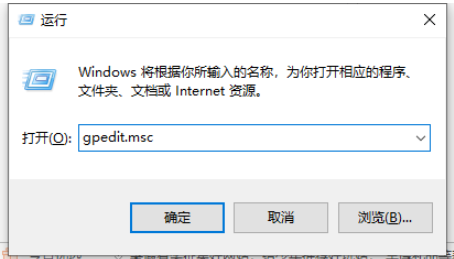
2、进入组策略编辑器窗口后,在左侧目录中,先选择“用户配置”这一项,然后在其下再选择“管理模板”这一项。
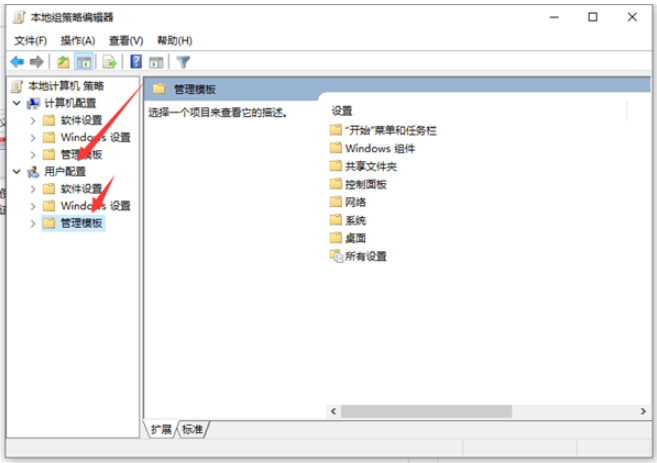
3、打开管理模板后,在其子项中找到“开始菜单和任务栏”这一项。找到后,将这一项选定。
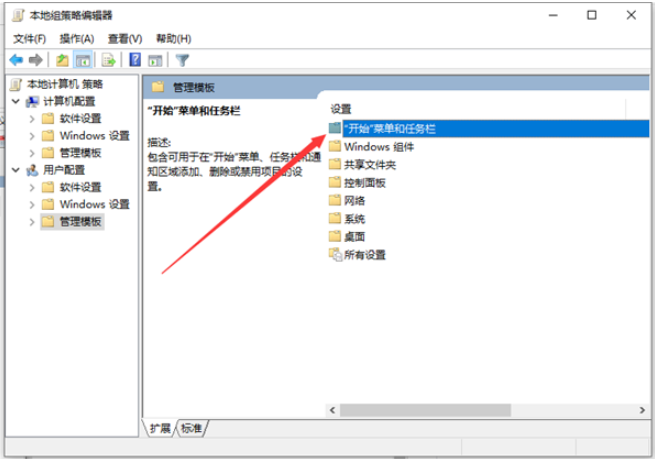
4、到右侧窗口,拖动滚动条,找到“阻止更改任务栏和[开始]菜单设置”这一项,然后双击此项打开其属性窗口。

5、在其属性窗口的“设置”项界面,显示当前状态为“已启用”,意思是已将任务栏和[开始]菜单的属性已被阻止打开。
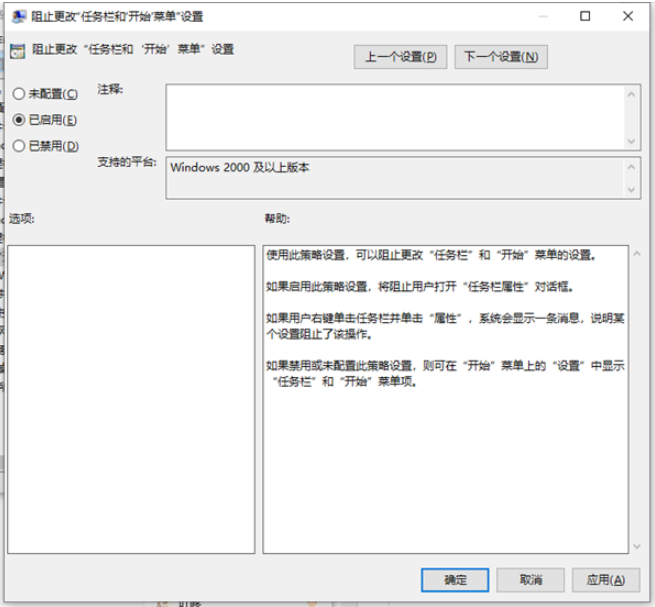
6、既然任务栏属性已被阻止打开了,当然就要修改,修改方法,把“已启用”改为“未配置”或“已禁止”都行,一般设置为“未配置”,设置好后,按“应用”保存设置,再按“确定”退出窗口。

以上便是win10任务栏设置打不开没反应的解决方法,希望能帮到大家。
 有用
26
有用
26


 小白系统
小白系统


 1000
1000 1000
1000 1000
1000 1000
1000 1000
1000 1000
1000 1000
1000 1000
1000 1000
1000 1000
1000猜您喜欢
- 重装win10系统的价格是多少?..2023/12/25
- 从Win8升级到Win10:全面更新你的操作系..2024/04/08
- 详解怎么创建win10系统还原点..2021/05/20
- ghost安装器win10安装的详细图文教程..2021/07/19
- win10安装版系统下载安装教程..2021/07/04
- 小白系统u盘重装教程win10安装步骤..2022/06/24
相关推荐
- 怎样使用win10自带一键重装系统视频教..2021/02/08
- win10易升安全模式怎么进2022/10/08
- win8升win10失败,如何解决?..2024/02/03
- Win10安全模式:保护您的计算机免受恶意..2024/04/17
- 升级windows10,小编教你win8如何升级w..2018/04/14
- 2017最简单系统升级win10安装方法图解..2017/08/06














 关注微信公众号
关注微信公众号



